O cadastro de Período Letivo fica localizado, no “Módulo Educacional” aba “Currículo e Oferta” opção “Períodos Letivos”
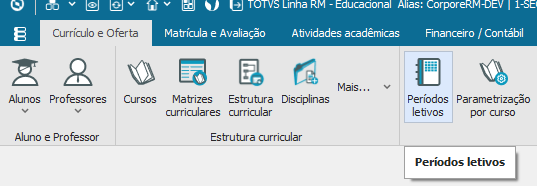
Para realizar o cadastro dos Períodos Letivos, após selecionar a opção acima, clique em “incluir” e preencha os dados do cadastro conforme as orientações
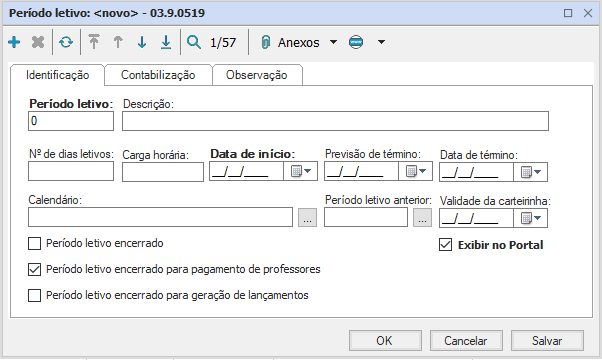
Período Letivo: informe o código sequencial do período letivo;
Descrição: informe o nome do período letivo que está sendo cadastrado;
N° de dias Letivos: coloque o número de dias letivos do período que está sendo cadastrado;
Carga Horária: informe a carga horária do período letivo;
Data de Início: informe a data de início do período letivo;
Data de Término: informe a data final do período letivo;
Calendário: vincule o calendário referente ao período letivo que está sendo cadastrado;
Período Letivo Anterior: selecione o período letivo anterior (campo utilizado importante para a rematrícula);
- Habilite o campo “Exibir no Portal” caso seja desejado que as informações referentes ao período letivo apareça no portal;
- Habilite os outros campos de acordo com o fechamento do período letivo.
Na aba “Contabilização” o campo deve ser habilitado de acordo com o fechamento do período
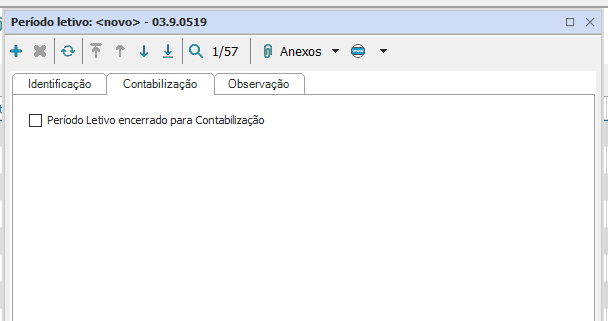
Na aba “Observação”, pode ser escrito informações relevantes sobre o período letivo
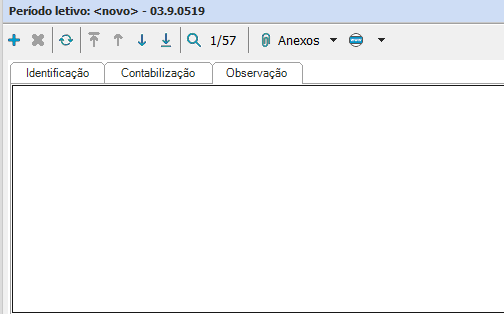
Após informar os dados do cadastro, clique em “Salvar” e em seguida preencha as informações que constam nos “Anexos” do período letivo
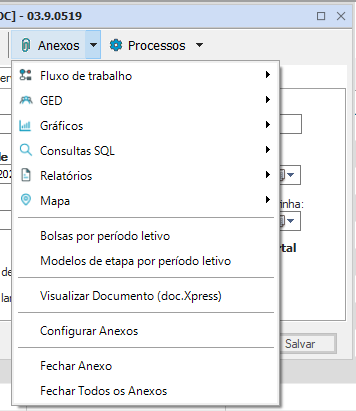
Bolsa por Período Letivo
Refere-se as bolsas que serão disponibilizadas no período letivo em questão
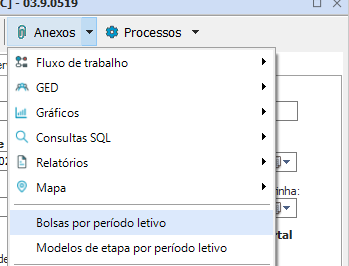
Após selecionar a opção acima, preencha a informações para realizar o vínculo das bolsas no período letivo
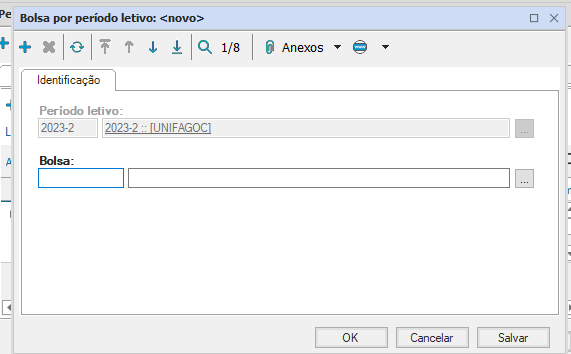
Após selecionar a bolsa desejada, clique em “OK” para finalizar a vinculação
Modelos de Etapa por Período Letivo
Anexo utilizado para informar todas as etapas que constam no período letivo, como faltas, notas e média final
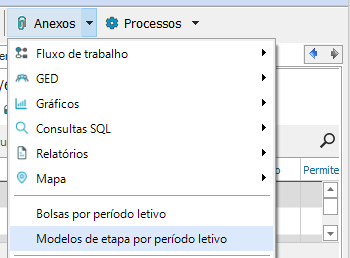
Depois de selecionar a opção acima, clique em “incluir” e preencha as informações de cadastro de acordo com as orientações
Tipo de Etapa- Notas
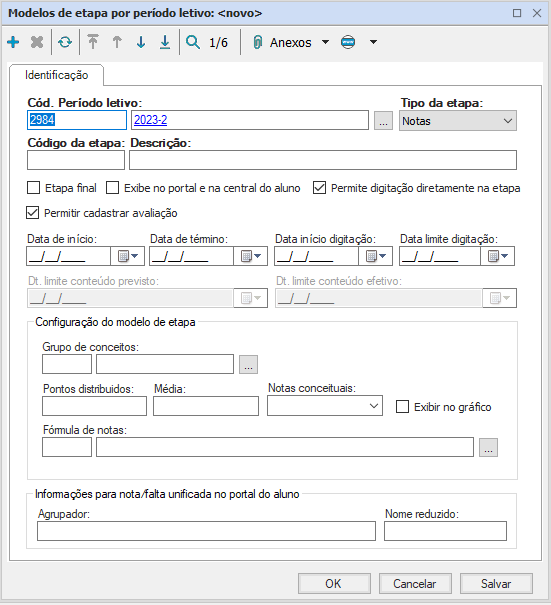
Cód. Período Letivo: preenchido automaticamente pelo sistema;
Tipo de Etapa: selecione o tipo de etapa de acordo com o cadastro que está sendo feito;
Código da Etapa: informe o código da etapa que está sendo criada;
Descrição: informe o nome da etapa que está sendo criada;
- Habilite os campos de acordo com a etapa que está sendo cadastrada.
Data início: informe a data do início do período letivo;
Data termino: informe a data final do período letivo;
Data início da digitação: informe a data inicial do período letivo;
Data término da Digitação: informe a data final do período letivo;
Configurações do Modelo de Etapa:
- Grupo de Conceitos- selecione um grupo de conceito de acordo com a etapa que está sendo criada;
- Pontos Distribuídos: informe o total distribuídos na etapa;
- Média: coloque a média da etapa;
- Notas conceituais: selecione qual nota irá ser usada no conceito;
-Habilite o campo “Exibir no gráfico” quando desejar que as informações relacionadas a nota aparece no gráfico de pontuação;
Fórmula de Notas: informe a fórmula de notas que será utilizada;
Tipo de Etapa- Faltas
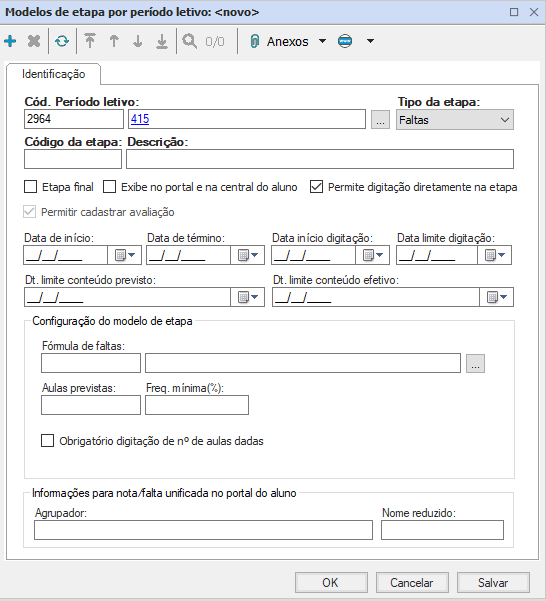
Cód. Período Letivo: preenchido automaticamente pelo sistema;
Tipo de Etapa: selecione o tipo de etapa de acordo com o cadastro que está sendo feito;
Código da Etapa: informe o código da etapa que está sendo criada;
Descrição: informe o nome da etapa que está sendo criada;
- Habilite os campos de acordo com a etapa que está sendo cadastrada.
Data início: informe a data do início do período letivo;
Data termino: informe a data final do período letivo;
Data início da digitação: informe a data inicial do período letivo;
Data término da Digitação: informe a data final do período letivo;
Configurações do Modelo de Etapa:
- Fórmula de Faltas: selecione a fórmula referente as faltas;
- Aulas Previstas: informe o número de aula previsto;
- Freq. Mínima (%): coloque a frequência mínima;
Após preencher clique em “salvar” e depois em “Ok” para finalizar o cadastro dos períodos letivos
